口语100英语听说考试校园版详细说明图文详细教程
口语 100 英语听说考试校园版是口语 100 推出的面向校园机房的英语听说考试系统,通过在网站端安排考试、机房参加考试和网站端打分发布完成一次完整的考试。该系统操作简单,适用范围广泛,是对英语听说练习和考试的一场革命。
该系统包含以下内容:
? 网站端:通过浏览器访问,包含安排考试,打分和发布等功能
? 监考机:安装程序,安装在监考机电脑上
? 考试机:安装程序,安装在机房考试机电脑上
? 上传下载工具:安装程序,安装在有互联网连接的电脑上
一次完整的考试流程及角色如下图:
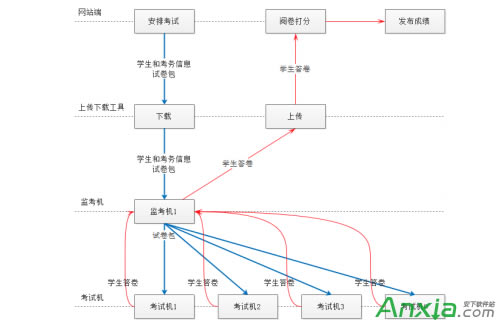
二、网站端安排考试、打分及发布
2.1 安排考试
安排考试需要在各学校的口语 100 网站下进行,以下将以南京金陵汇文学校为例,说明安排考试的过程。
从学校首页,用考试安排老师账号登陆系统,在学习管理?听说模考?线下模考中,即可安排考试,入口如下图:
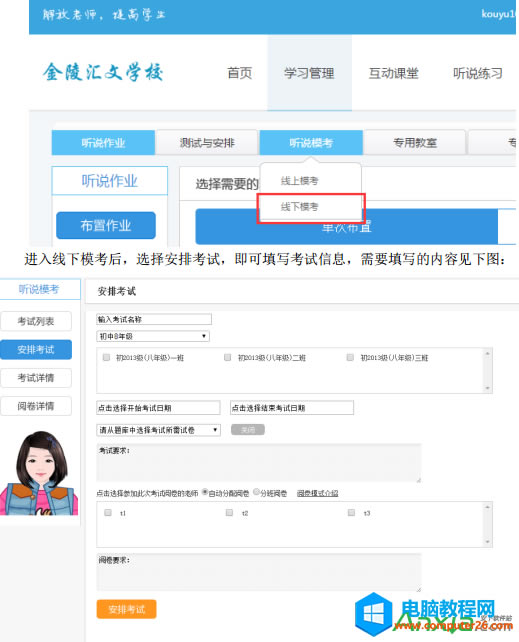
点击“安排考试”,弹出如下提示,再次确认后,考试安排成功。
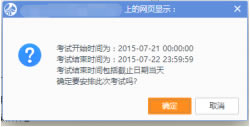
考试安排成功后,可以在考试列表中查询到已安排的考试信息,并可以在浏览器端下载考务和学生信息以及试卷包。查询已安排考试的界面如下图:
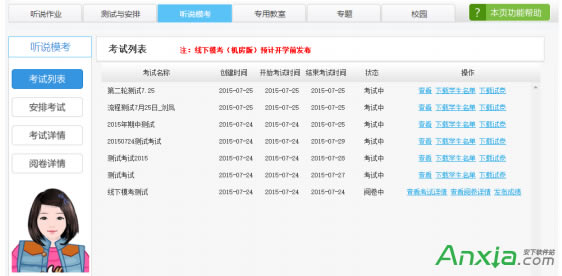
2.2 上传打分
2.2.1 自动打分
老师将学生的答卷上传至网站端后,网站端将对答卷自动打分,打分完成后,成绩会自动在网站端发布。如下图:
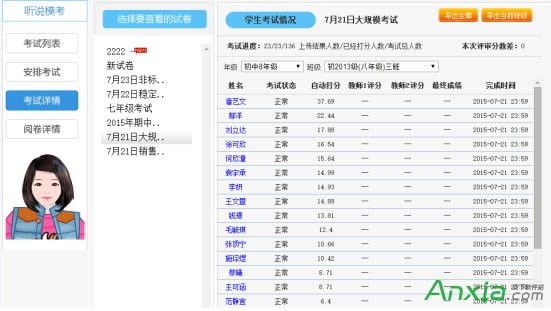
2.2.2 教师阅卷
在网站端自动打分结束后,安排考试时指定的阅卷老师开始教师阅卷,阅卷通知如下图:
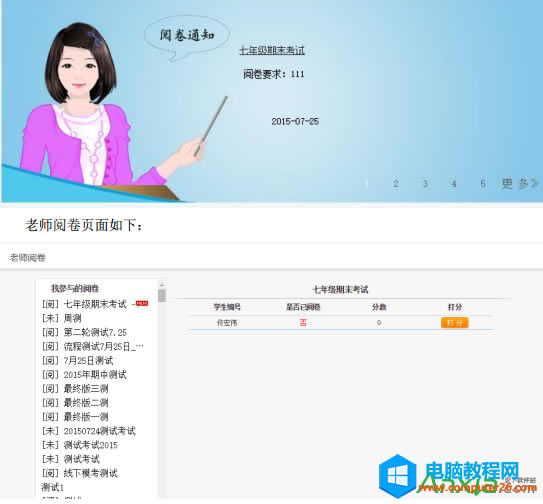
在当前页面,点击“打分”,即可对当前学生完成阅卷和打分。如下图:
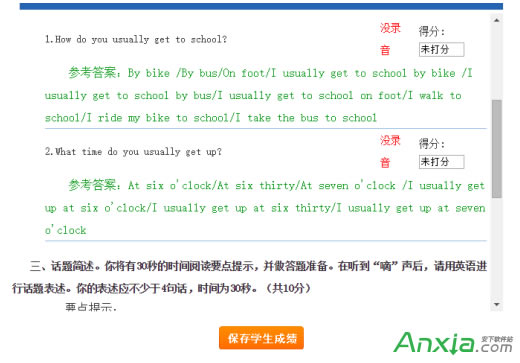
2.3 查看成绩
2.3.1 老师查看成绩
在自动打分和教师打分都完成后,会在网站端公布最终的成绩,老师查看成绩页面在“考试详情”中,选择要查看考试的名称,即可查看该考试所有参加考试的考生的成绩。如下图:
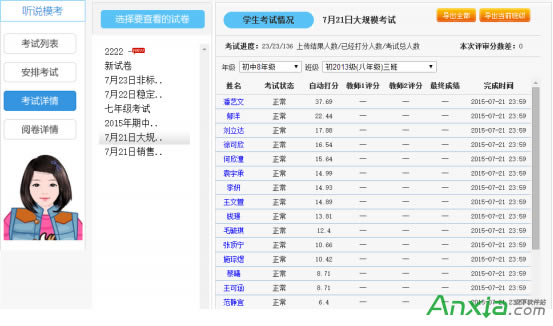
2.3.2 学生查看成绩
学生查看成绩的入口在个人空间-->我的考试中,如下图:
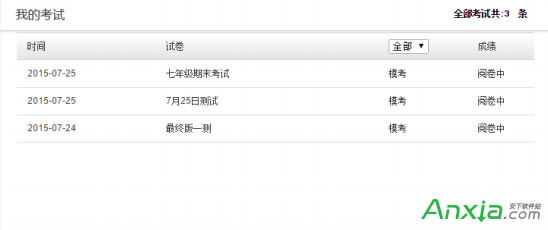
三、上传下载工具
上传下载工具(以下简称“工具”)汇总了考试过程中的下载和上传的过程,监考老师可以通过工具下载考务和学生信息以及试卷包,在考试结束后,也可以通过工具上传本次考试的学生答卷包。
上传下载工具以安装包形式发布,安装完成后,双击打开。
上传下载工具在任务管理器中的进程名为:DownloadTools.exe
注:软件安装时,如果杀毒软件或其他安全软件有提示,请一定选择允许操作和放行,否则会造成软件不能启动和功能不正常。
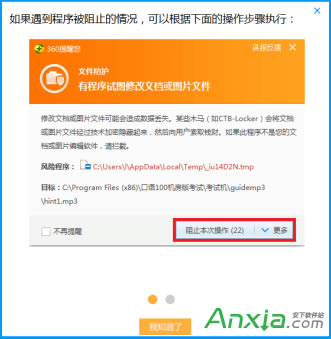
3.1 登录
工具的账号与网站端是一致的,登录界面如下图:
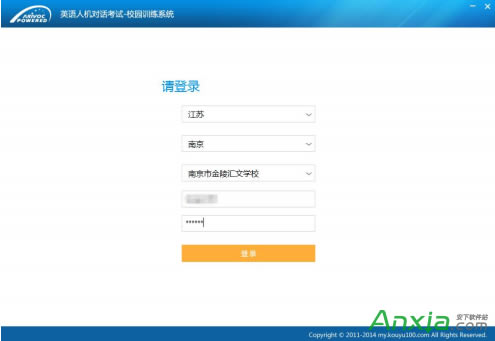
3.2 下载
老师登录成功后,即可在已安排考试列表中看到在网站端安排的考试,点击“下载”,即可将文件添加至下载任务中。下载界面如下图:
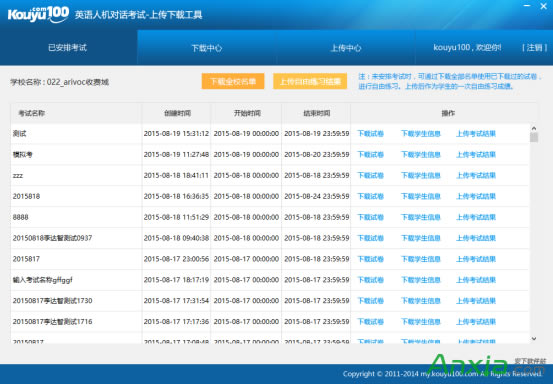
注:在上传下载工具提供下载本学校全校名单和上传自由练习结果功能,用于自由练习。下载成功后,点击“打开文件夹”,可以直接定位已下载文件所在的位置。
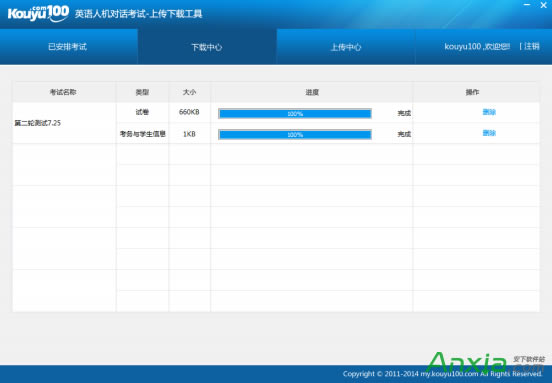
3.3 上传
考试结束后,监考老师可以将考试结果通过工具上传至口语 100 的服务器进行打分。上传界面如下图:
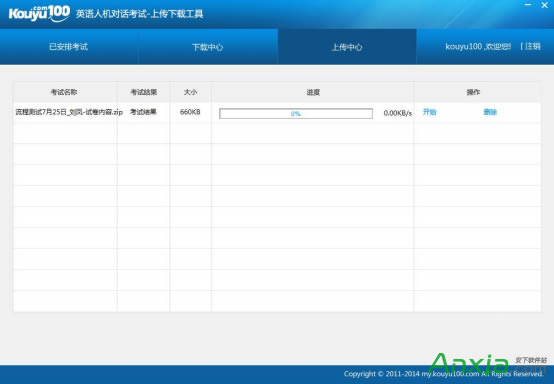
点击“上传”,选择考试答卷的位置,选定之后,工具会自动上传本次考试的答卷。
四、考试机
4.1 安装与卸载
4.1.1 安装
在 windows 资源管理器中找到考试机安装程序,双击开始安装。安装过程如下图:
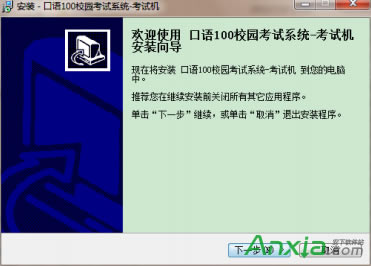
点击“下一步”,并选择同意用户使用协议至程序安装完成。安装完成如下图:
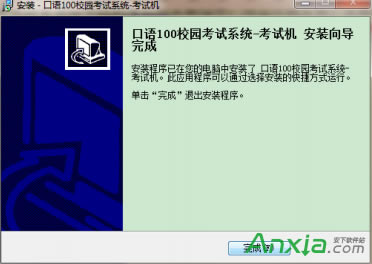
安装完成后的目录如下图:
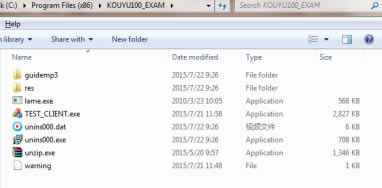
4.1.2 卸载
在安装目录下,双击“unins000.exe”即可弹出考试机卸载程序,如下图:
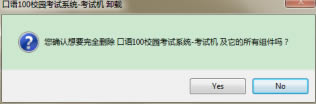
4.2 启动
4.2.1 启动前准备
硬件环境:
1. 稳定的局域网连接
2. PC 机(WindowsXP 及以上操作系统)
3. 最低配置
硬盘容量:300M
屏幕分辨率:不低于 1366*768
CPU:双核
软件环境:
因系统中的防火墙和安全软件可能会对考试机与监考机之间数据传输造成影响,所以建议考试机运行环境要求操作系统关闭防火墙和安全软件。在安装目录下,双击 TEST_CLIENT.exe 启动考试机程序,程序会自动检测系统中的防火墙设置和安全软件,若未完全关闭,会弹出如下图示的提示窗口:
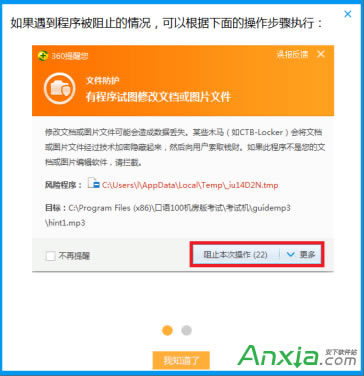
学生在启动考试机程序时,需按照提示关闭防火墙或安全软件。在防火墙和安全软 件都关闭之后,即可正常启动考试机了。
4.2.2 正常启动
同一个局域网下可以运行多个监考机,同一台电脑只能运行一个考试机程序。考试机正常启动页面如下图:
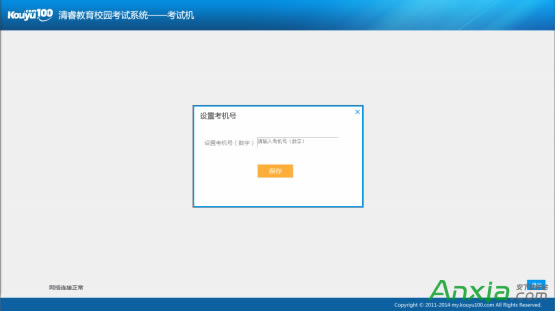
在第一次启动考试机时,需要设置考机号。考机号设置与机房环境有关,考机号一般与座位号相同,最大值不超过机房电脑总数。在设置考机号的输入框中,输入数字,点击保存,即可。考机号设置完毕后,考试机进入搜索监考机界面。
4.3 搜索监考机
搜索监考机界面如下图:
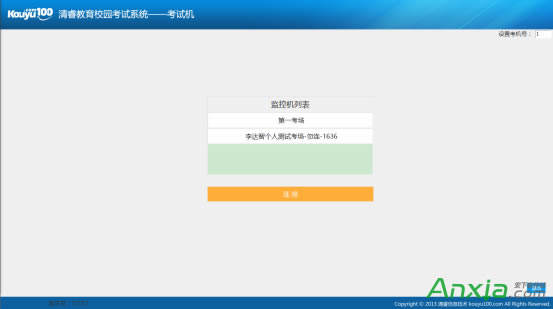
学生在“监考机列表”中可以看到在当前局域网下已开启的所有监考机,双击监考机名称或者单击选择监考机再点击“连接”均可连接到监考机。连接到监考机后,考试机需等待监考机允许登录。等待界面如下图:
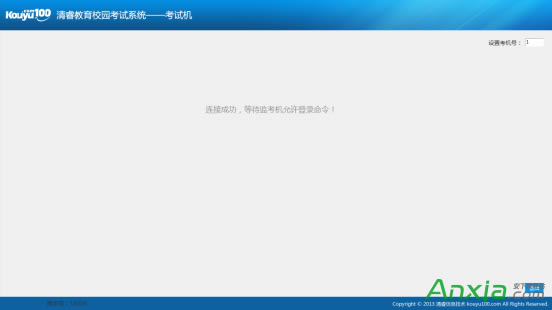
在搜索监考机界面,学生还可以做其他事情:
1.查看网络连接状态——屏幕左下角文字说明网络连接状态
2.退出考试机——点击屏幕右下角“退出”按钮
3.修改考试机编号——在考机号对应的文本框中修改考试机编号即可
4.4 登陆
在监考机允许登录后,在考试机端弹出登录界面,学生需输入用户名和密码登录监考机。用户名和密码与各学校口语 100 网站的用户名和密码一致。登录界面如下图:
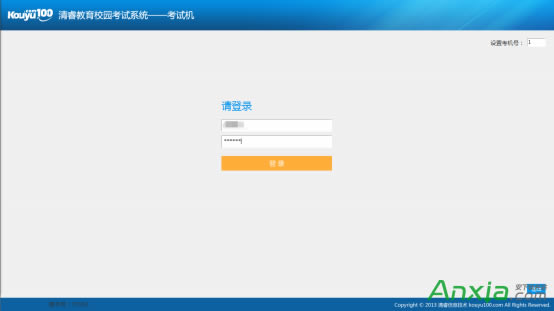
学生填写用户名和密码后,点击登录,若用户名和密码正确,则登录成功。在登录时,学生可能遇到以下问题:
1.用户名或密码错误——学生填写正确的用户名和密码即可。
2.考机号重复——监考老师需协调考机号重复的两台机器,修改其中一台为另一个考机号。
4.5 获取试卷/录放音测试
考生登录成功后,会从监考机端获取试卷(试卷获取速度比较快)。试卷获取成功后,进入录放音测试界面,界面如下:
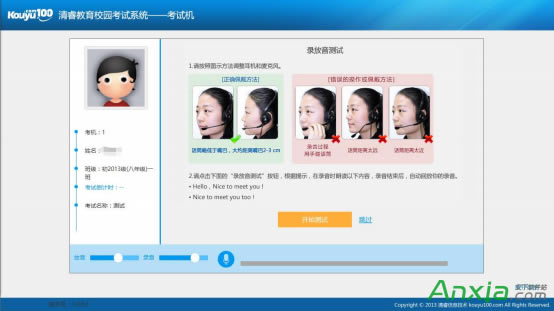
此时点击“开始测试”,系统会播放一段提示语音,考试按照语音提示,测试录音和放音设备,测试完毕后,考生需要根据刚才的测试,选择测试结果。测试结果选择界面如下图:
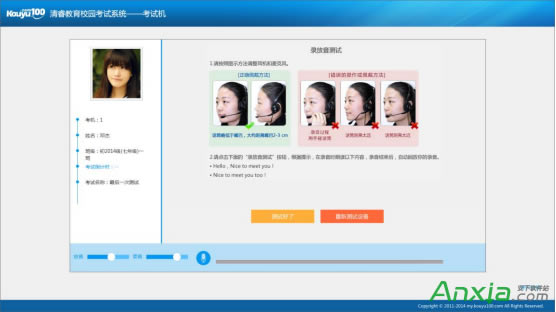
在当前页面,点击“重新测试设备”,系统会提示再次做录放音测试;点击“测试好了”,进入准备界面,等待监考机发送“开始考试”命令。等待界面如下:

4.6 考试过程
考试机在接收到监考机发送的“开始考试”命令后,进入考试界面。在考试界面,系统会根据听力或听说的语音提示,自动加载题目,并且对当前正在播放的题目有明显的指示。考试过程界面如下图(因试卷不同,考试界面可能不同):
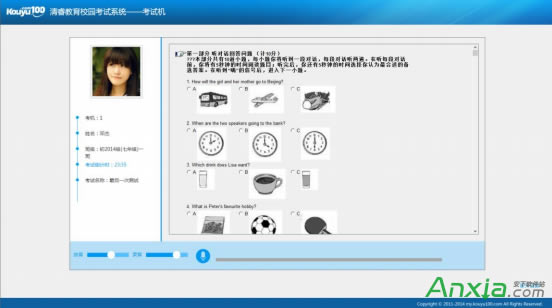
考生在考试过程中,需要根据试卷中不同的题型作答,例如选择题选择答案,录音题按照提示录音等。在考试界面,考生可以看到试卷的结束倒计时,方便考生合理安排时间。考试结束后,等待监考机发送“结束考试”命令,并上传答卷。
4.7 考试结束
在考试机接收到监考机发送的“考试结束”命令后,考试机端停止考试,等待上传答卷,答卷上传成功后,考试结束。答卷上传界面如下图:
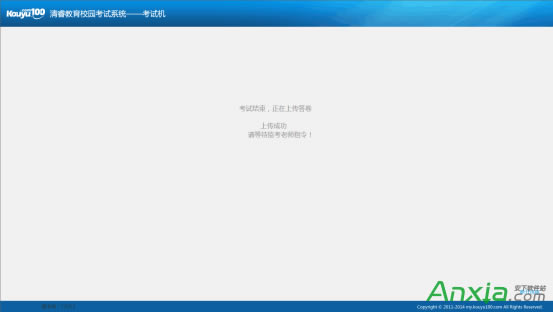
五、监考机
5.1 安装与卸载
5.1.1 安装
考试机安装的电脑配置应不低于以下配置:
1.硬盘容量:100M
2.分辨率:不低于 1366*768
3.CPU:双核
在 Windows 资源管理器中找到监考机安装程序,双击开始安装。安装过程如下图:

点击“下一步”,并选择安装位置。安装完成如下图:
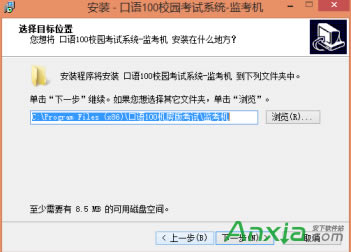
安装完成后的目录如下图:
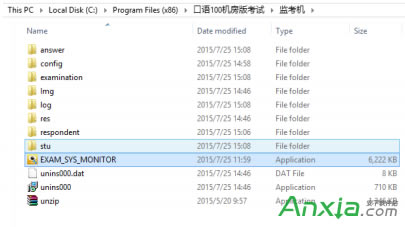
5.1.2 卸载
在安装目录下,双击“unins000.exe”即可弹出考试机卸载程序,如下图:
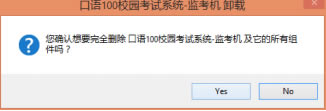
5.2 启动
在安装目录下,双击 EXAM_SYS_MONITOR.exe,启动监考机。第一次启动监考机界面如下图,用户需填写考场名称和可连接考试机最大数量:
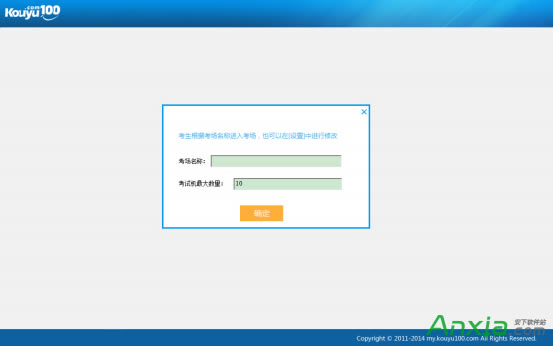
点击“确定”,进入监考机主界面。界面如下:
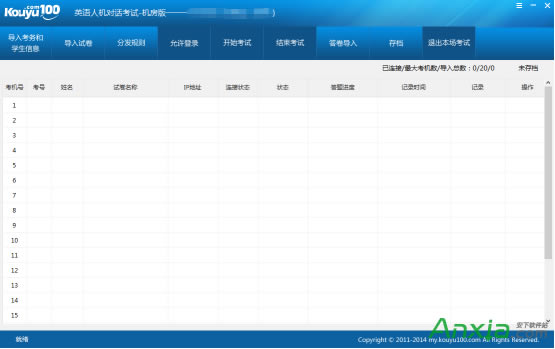
监考老师通过监考机程序,可以完成以下操作:
? 导入考务和学生信息
? 导入试卷
? 设定分发规则
? 允许考生登录
? 开始考试
? 结束考试
? 导入学生答卷
? 存档
? 退出本场考试
? 设置
以下将详细说明这几个功能。
5.3 导入考务、学生和试卷
5.3.1 导入
在安排考试成功后,网站端会针对已安排的考试,生成两个压缩包,分别是考务与学生信息、试卷包。监考老师在打开监考机后,需要分别导入这 两个压缩包。点击主界面上方对应的按钮,即可弹出相应的对话框。界面如下图:
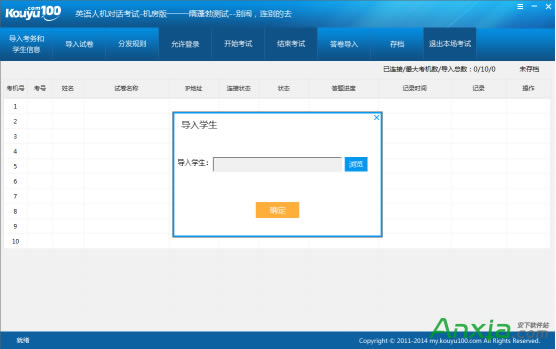
点击“浏览”,选择对应的文件(.zip 格式),监考机面板的下方会有导入的状态。全部导入成功后,界面如下图:
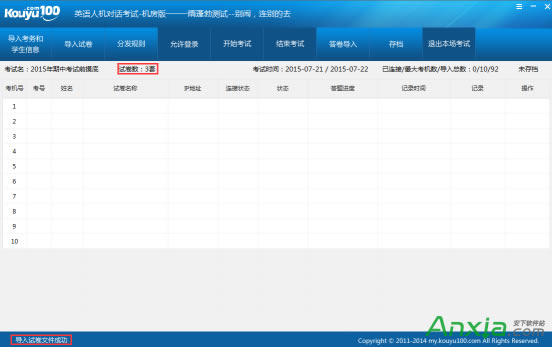
5.3.2 查看
在学生名单和试卷包都导入监考机后,可以选择查看学生名单和查看试卷,页面分别如下图:
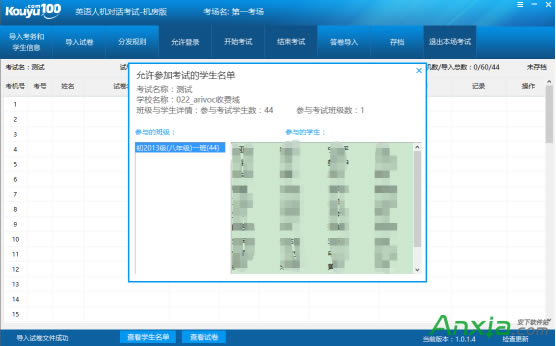
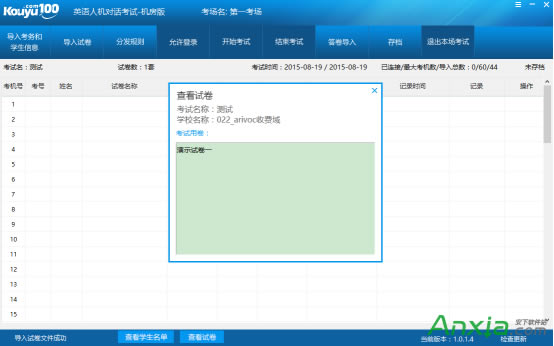
5.4 设置分发规则
导入考务和学生信息以及试卷包成功之后,需要设定分发规则,点击主界面上方按钮,弹出如下界面:
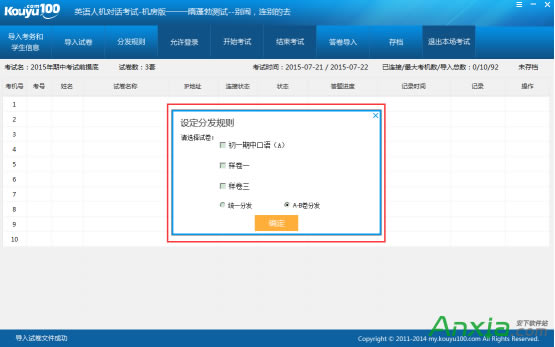
监考老师需要选择试卷,并设定分发规则,其中,“统一分发”是对所有连接到监考机的考试机发同一份试卷,此时要求试卷只选择一套;“AB”分发是按照考试机的考机号,做AB 卷分发,此时要求试卷有且仅有两套。分发规则选定后,点击“确定”,就可以允许考生登录了。
5.5 允许登录
“允许登录”是监考机发送给考试机的登录命令。点击“允许登录”,在考试机端即可接收到该命令,并切换至登录界面。监考机允许登录之后,考试机端可以通过用户名和密码登录至监考机。此时,在监考机端可以看到考生登录和连接的状态。考生状态界面如下:
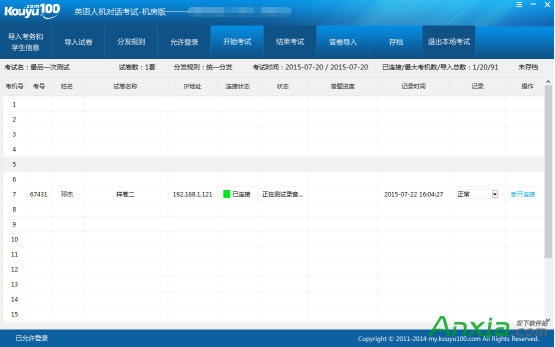
5.6 开始考试
“开始考试”是监考机发送给考试机的考试命令。点击“开始考试”,在考试机端即可接收到该命令,并切换至考试界面。在监考机发送“开始考试”命令之前,监考老师需要仔细查看已连接的考试机状态,一般在所有考试机状态都是“准备完毕”的情况下,才可以开始考试。开始考试之后,监考机端可以看到考生考试的连接状态、做题进度等。如下图:
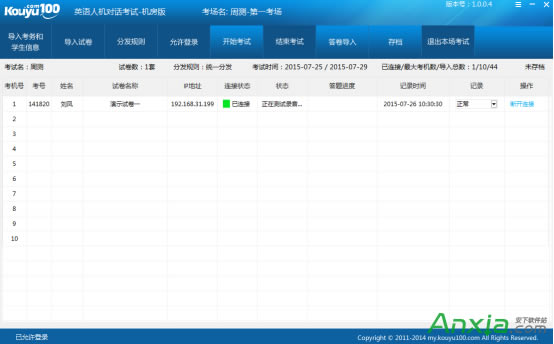
考虑到机房中可能存在的录音设备问题等,在监考机选择“开始考试”时,需要所有已连接的考试机录放音测试均正常,即只有在监考机端看到所有的考生状态都是准备完毕,才可以开始考试,提示窗口如下图:
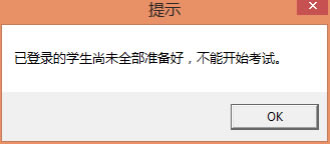
点击“确定”,回到监考机页面,等待考生准备完毕。
5.7 考试过程
监考机点击“开始考试”后,进入考试过程。在考试过程中,监考机可以查看每个考试机的连接状态和做题进度等。考机状态界面如下图:
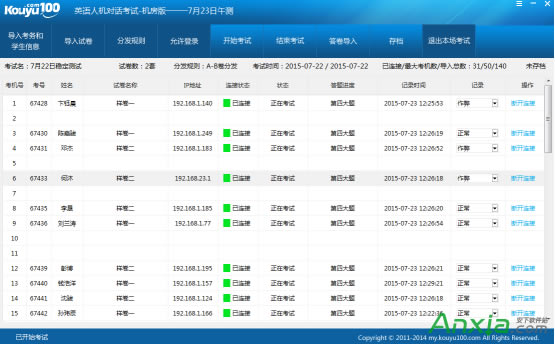
在考试过程中,监考老师可以针对某个考试机,设置该考机学生的考试状态,包含正常、故障和作弊。设置的考试状态在考试结束后,将跟学生答卷一起上传至网站端。设置考试状态界面如下图:
5.8 考试结束
“考试结束”是监考机发送给考试机的命令,考试机接收到考试结束命令后,会打包学生在考试机端的答卷,并上传至监考机。同时,在监考机端可以看到考试机上传答卷的状态,如下图:
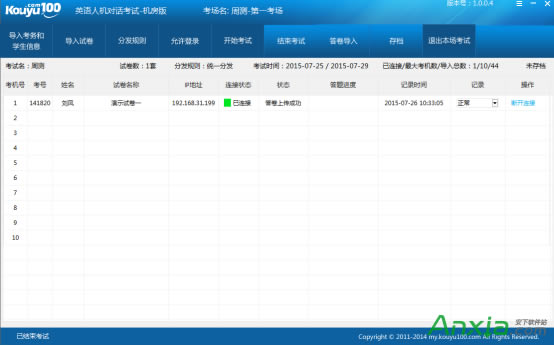
5.9 答卷导入
答卷导入功能针对以下场景:
1.考试机正常考试结束,但上传试卷失败
2.考试机通过 U 盘导出答卷
在上述场景下,在监考机端点击“答卷导入”,选择未上传成功的考生答卷,点击“确定”,即可将该考生的答卷导入到监考机。导入界面如下图:
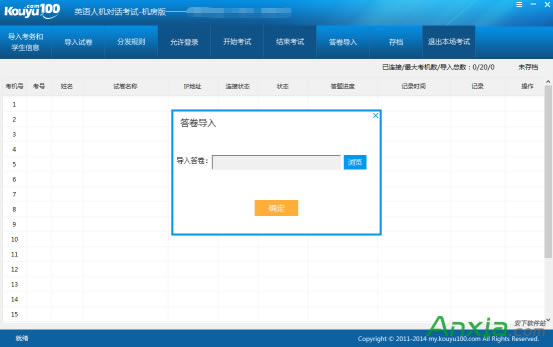
5.10 存档
在所有考试机的答卷都上传至监考机后,监考老师需要点击“存档”,对本次考试的答卷打包保存。存档成功后,点击“打开文件夹”,打开答卷保存的目录。界面如下:
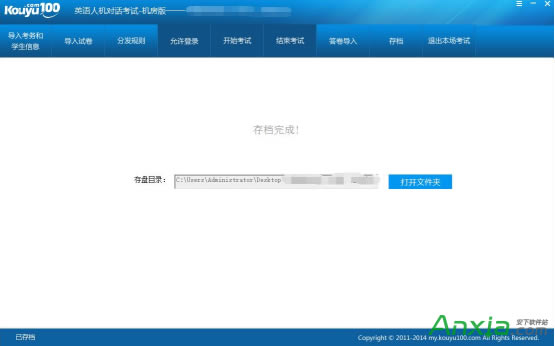
5.11 锁定
在监考老师需要暂离考场时,可以选择锁定监考机。点击“锁定”,弹出如下界面:
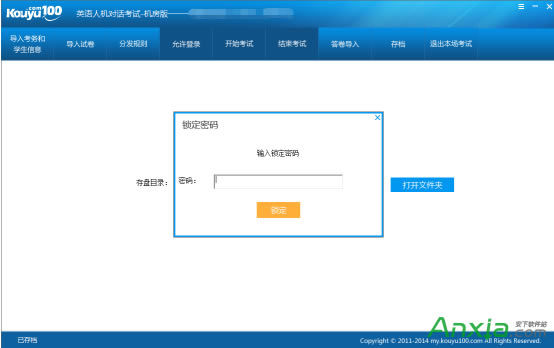
监考老师需要输入锁定密码,该密码在解锁时需要输入解锁。
5.12 退出本场考试
退出本场考试按钮是对监考机的初始化操作。点击“退出本场考试”,监考机会清空考试前导入的考务和学生信息以及试卷包,以备下场考试开始。
5.13 设置和关于
5.13.1 设置
在设置界面,监考老师可以设置以下内容:
1.存盘目录:需选择系统下有效的目录
2.考场名称:监考老师可以自由设置本考场的名称
3.最大连机数:数字,一般不超过 100,尽量与机房机器数一致
4.设置界面如下图:
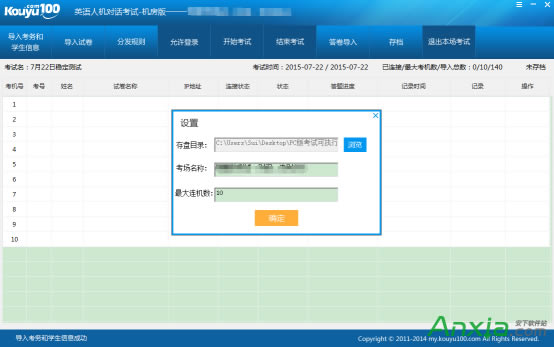
常见问题及解决方法
1.网站端安排考试,已经填写考试名称、答卷要求和阅卷要求了,但是提示“不能为空”?
? 在该提示下,请检查以上提到的三个文本框中,是否包含空格,删除空格后,再安
排考试即可
2.考试机打开后,不能搜索到监考机?
? 请在考试机端关闭防火墙后,再次打开考试机,即可
3.录放音测试一直提示“声音太小”或“噪音太大”,导致录放音不能通过?
? 请调整耳机和麦克风的位置,按照提示佩戴后,以适中的语速和音量朗读文本
4.考试过程中,想要修改之前题目的答案怎么办?
? 暂不支持该功能,敬请期待后续版本。
5.考试结束后,上传答卷失败怎么办?
? 考生可以选择“再次上传”,或者由监考老师通过“导出答卷”功能,将学生答卷
导入 U 盘中,再在监考机端用“答卷导入”功能导入学生答卷。
6.上传学生答卷后,没有在网站端看到成绩怎么办?
? 网站端打分服务是定时的,一般上传答卷后,半小时左右即可看到考生的得分。